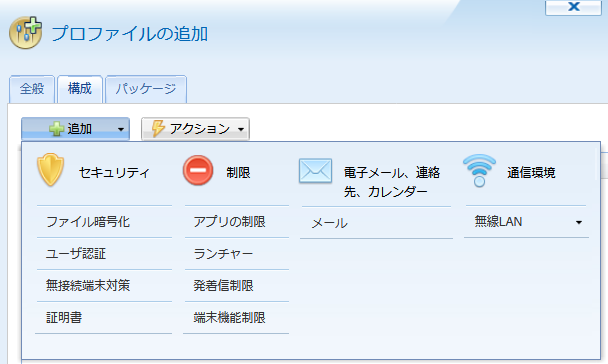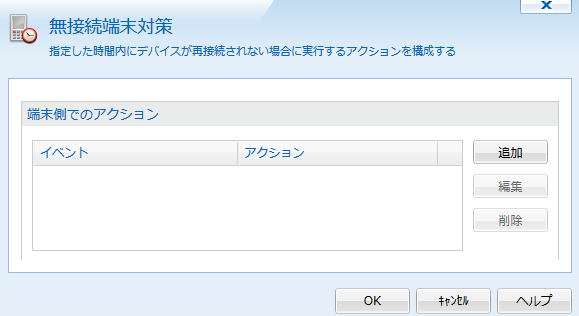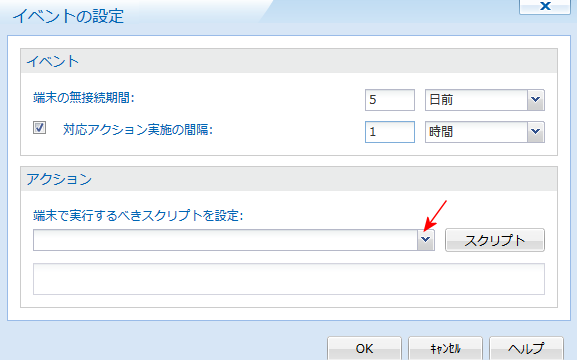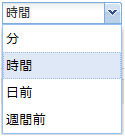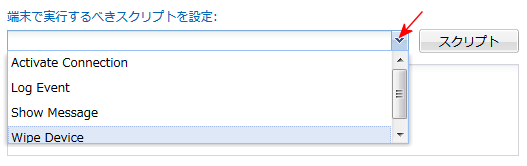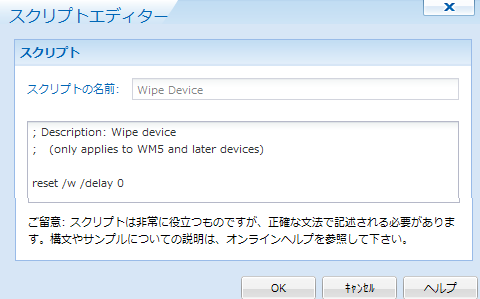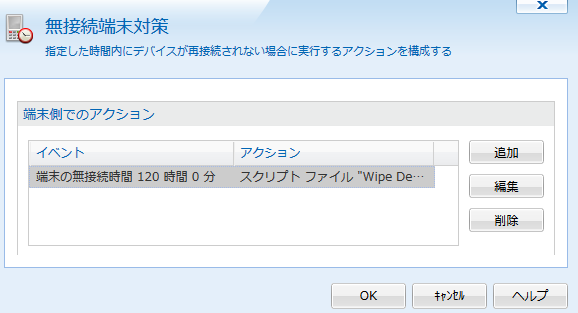Windows Embedded:無接続端末対策
1. 端末の盗難
ハンディ端末が盗難に遭い、所定の施設以外に持ち出されたとします。このような場合に、画面にメッセージを表示したり、業務データや業務ファイルを自動的に削除するようにします。
- 端末は、更新スケジュールの設定に基づき、一定時間間隔で、MobiControlサーバにチェックインします。 ところが、所定施設以外に持ち出され、設定してあるSSIDとWiFi接続できなくなると、MobiControlサーバにチェックインできなくなります。
- MobiControlサーバに、一定時間接続していないことを契機として、端末が予めスクリプト・コマンドで設定したアクションを実施します。
(図1)の「Windows Embedded 構成プロファイルのメニュー」の画面を表示します。
表示方法は、「Windows Embedded 端末の構成プロファイルの作成」を参照ください。
(図1)
Windows Embedded 端末の構成プロファイルのメニュー
2. 無接続端末対策一覧表
(図1)で、「無接続端末対策」を選択すると、(図2)が現れます。(図2)
無接続端末対策一覧表
3. トリガーとなる無接続時間の設定
(図2)で、「追加登録」ボタンを押すと、(図3)が現れます。(図3)トリガーとなる時間とアクションの設定
上段で、 「端末の無接続時間」=「トリガーとなる無接続時間」 と
「対応アクションの実施間隔」を設定します。
期間単位は、右端をプルダウンして、「分」「時間」「日」「週」の中から選択します。値はそのまま入力します。4. 対応アクションの設定
(図3)での矢印の部分をプルダウンすると、あらかじめ用意されているMobiControlスクリプト構文のタイトル一覧が表示されます。(図4)MobiControlスクリプト構文のタイトル一覧
例えば、タイトルの一覧の中で、"Wipe Device"を選択してから、「スクリプト」ボタンを押します。 (図2)の画面で、「編集」ボタンを押すと (図5)のように、"Wipe Device"をスクリプト構文の名前とする構文の内容が表示されます。
(図5)端末をWipeするスクリプトの例
(図5)で「OK」を押すと、(図2)は、(図6)のように変ります。
(図6)
トリガーとなる時間とアクションの設定
例えば (図6)の設定だと、端末がMobiControlサーバに120時間アクセスしないと、端末はWIPEされます(=工場出荷状態にもどされます)。
これ以外にも、他のMobiControlスクリプトを設定することもできます。 Windows Embedded端末で使うMobiControlスクリプト一覧 を参照ください。 例えば、"del"は、端末の特定ファイルを削除するスクリプトです。
5. 構成プロファイルの端末への反映
(図6)で、「OK」を押すと、構成プロファイルが、MobiControlに保存されます。
この後は、 4. 構成プロファイルの適用対象となる端末グループまたは端末の割り当て を参照して適用する端末グループまたは端末を指定します。